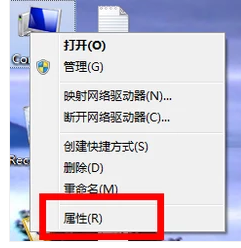
笔记本现在已经成为人人必备的产品,这足以说明笔记本的重要性。在现在的笔记本市场,存在着非常多的笔记本品牌,这些笔记本品牌很多质量都不错,那么怎么样才能认准自己想要的电脑呢,首先是品牌了,其次才是配置,那么笔记本配置怎么查看?下面,小编给大家带来了查看笔记本配置的图文。
玩很多大型游戏时,都有游戏最低配置,要想和自己的本本比较,必须看到自己本本的配置,作为新手在购买笔记本的时候都不懂得怎么查看它的配置,往往需要求助于别人,那么究竟怎么看笔记本电脑配置呢?下面,小编给大伙分享查看笔记本配置的经验。
怎么查看笔记本配置
打开电脑,在桌面上【计算机】中点击鼠标右键,选择下拉菜单中的属性,
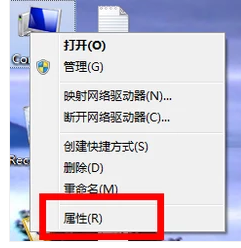
笔记本配置电脑图解-1
在弹出的窗口中可以看到配置中最重要的两个参数,分别为CPU和内存的情况。
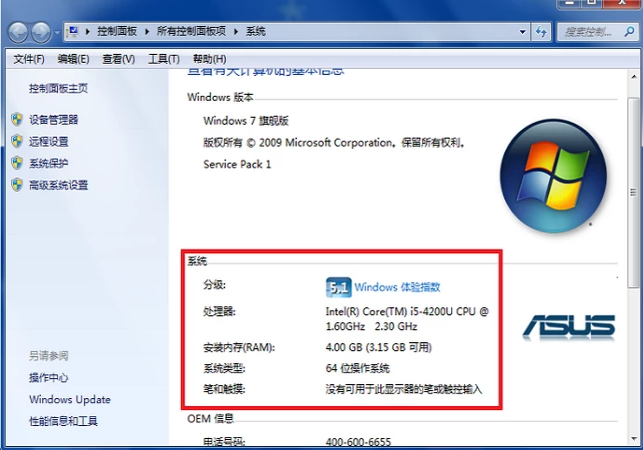
笔记本配置电脑图解-2
按照路径【开始】→【所有程序】→【附件
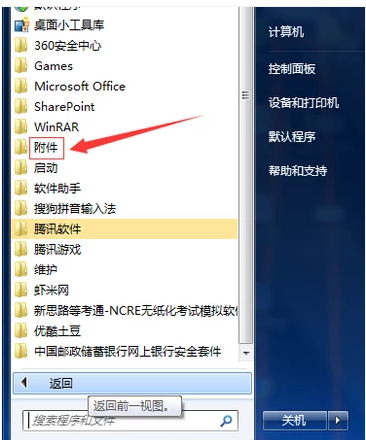
笔记本电脑图解-3
【系统工具】→【系统信息】
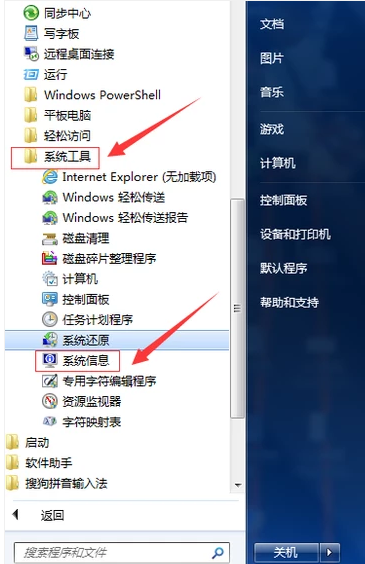
电脑配置电脑图解-4
点击打开即可查看电脑配置。
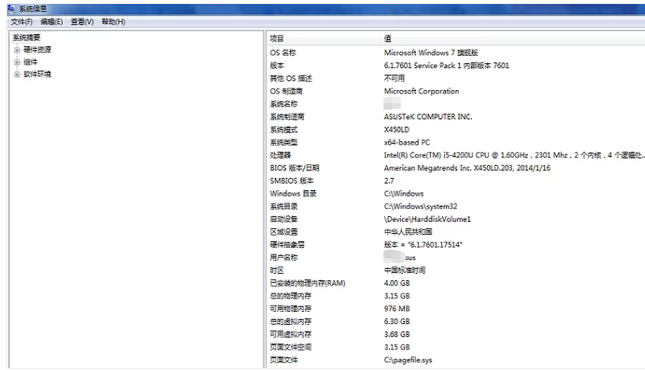
笔记本配置电脑图解-5
利用一些其他的软件工具进行检查,例如,鲁大师、360硬件管理等
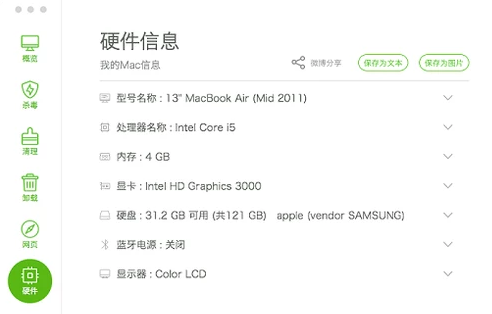
笔记本配置电脑图解-6
以上就是查看笔记本配置的方法。




